Les requêtes sont un outil très important pour extraire, rechercher et récupérer des données dans des tables. Il effectue différentes actions ou opérations sur la base de données et effectue les résultats en fonction des besoins. Requête de tableau croisé Microsoft Access permet à l'utilisateur de résumer les informations dans un format compact similaire à celui d'un tableur. Cet article explique pourquoi utiliser une requête d'analyse croisée et comment l'utiliser.
Par exemple: si vous souhaitez analyser les notes obtenues par les étudiants dans différents cours, il serait difficile d’analyser avec Sélectionner interrogation dans laquelle vous allez faire défiler l'écran pour trouver les détails d'un élève en particulier.
Dans le tableau ci-dessous, trois étudiants au total ont obtenu des notes différentes dans les cours respectifs.

Maintenant, si nous voulons montrer les notes obtenues endifférents cours pour chaque élève, nous devons modifier les noms des élèves en en-tête de colonne ou de champ et le nom du cours en en-tête de rangée pour obtenir une vue brève mais complète des enregistrements. Dans la requête d'analyse croisée, nous devons affecter au moins un en-tête de ligne, un en-tête de colonne et un valeur. Donc, dans ce cas, nous changeons d'étudiant Nom champ en en-tête de ligne, Cours nommez-le dans l'en-tête de colonne et affectez une valeur aux marques.
Aller vers Créer onglet pour créer une requête, cliquez sur Création de requête en mode Création. Ajouter un tableau pour voir le contenu.
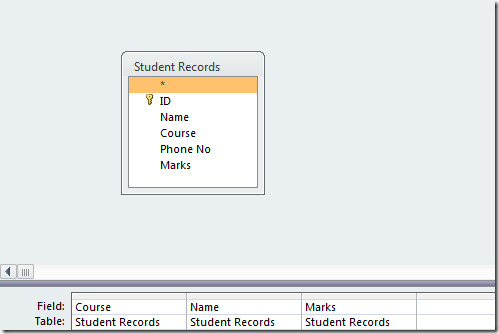
Maintenant dirigez-vous vers Conception tabulation et frappe Tableau croisé.
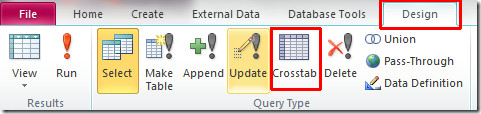
Vous remarquerez que deux nouvelles lignes sont ajoutées dans le volet de champ ci-dessous sous le nom de Crosstab et Total. Maintenant dans le Tableau croisé rangée, cliquez sur le petit bouton déroulant pour afficher les options et sélectionnez En-tête de rangée pour l'affectation. Cours champ comme en-tête de ligne. Au rang suivant sous le Nom champ, sélectionner En-tête de colonne des options déroulantes. Sélectionner Valeur pour Des notes champ et dans sa rangée correspondante (ci-dessus), sélectionner Somme des options déroulantes.
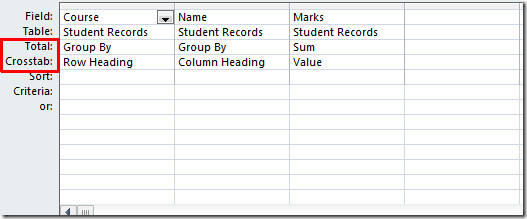
Maintenant Cours, qui était en-tête de colonne plus tôt est convertien-tête de ligne, et les noms des étudiants qui étaient en-tête plus tôt sont remplacés par des en-têtes de colonne, ce qui a permis d’obtenir une brièveté et nous n’avons plus besoin de faire défiler vers le bas pour afficher les détails d’un étudiant.
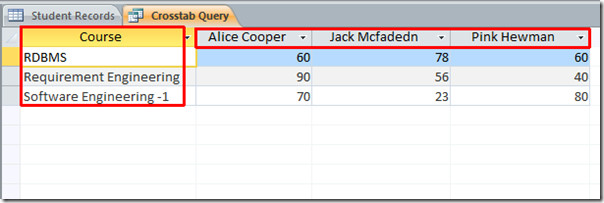
La démonstration ci-dessus contient une petite quantité de données. Vous pouvez voir l’utilisation réelle de la requête d'analyse croisée lorsque vous avez une énorme feuille de données à traiter.













commentaires